엑셀 테이블 템플릿을 만드는 방법
- 藏色散人원래의
- 2020-04-20 09:05:4145563검색
Excel 테이블 템플릿을 만드는 방법: 먼저 Excel 소프트웨어를 열고 새 워크시트를 만든 다음 테이블에서 템플릿 내용을 편집한 다음 "다른 이름으로 저장" 버튼을 클릭하여 "다른 이름으로 저장" 페이지를 열고 설정하세요. 저장 경로와 이름. 마지막으로 "저장 유형"을 "Excel Template.XLTX"로 설정하고 저장을 클릭합니다.

Excel 표 템플릿을 만드는 방법은 무엇입니까?
EXCEL 테이블 템플릿 만드는 방법
클릭하여 Excel 소프트웨어를 열고 새 워크시트를 만들면 소프트웨어의 편집 페이지가 나타납니다.
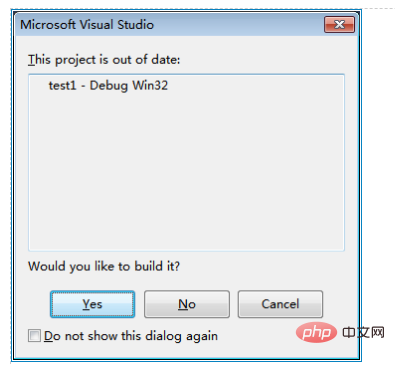
템플릿 내용을 편집한 후 위의 기본 메뉴 표시줄에 있는 메뉴 아이콘을 클릭하면 드롭다운 메뉴 표시줄이 나타납니다. 드롭다운 메뉴에서 다른 이름으로 저장 버튼을 클릭하도록 선택합니다. 술집.

이때, 다른 이름으로 저장 설정 페이지가 팝업됩니다. 다른 이름으로 저장 설정 페이지에서 저장 경로와 템플릿 이름을 설정한 후 아래의 저장 유형 버튼을 클릭하면 드롭다운 메뉴가 나타납니다. 드롭다운 메뉴에서 Excel template.XLTX를 클릭하여 선택하고, 마지막으로 [저장] 버튼을 클릭합니다.
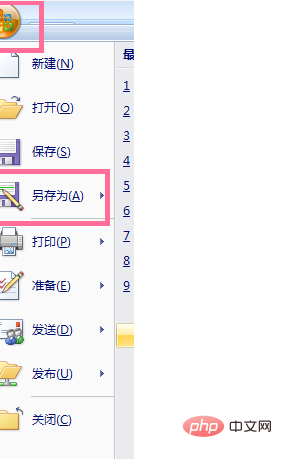
이렇게 하면 새 템플릿을 호출해야 할 때 Excel 소프트웨어를 열고 위의 메뉴 표시줄 아이콘을 클릭하기만 하면 됩니다. 팝업 드롭다운 메뉴 페이지에서 [New] 버튼을 클릭합니다.
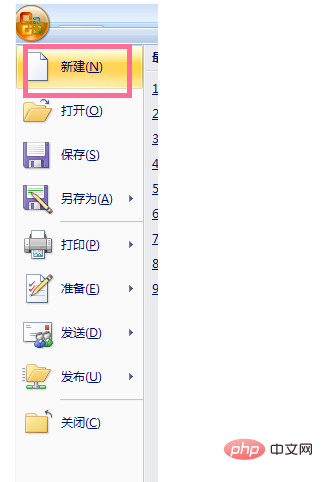
템플릿 설정 페이지가 팝업됩니다. 템플릿 설정 페이지에서 아래의 [내 템플릿] 메뉴 옵션을 클릭합니다.
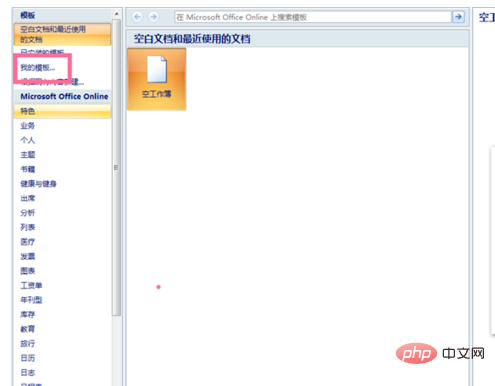
새 선택 페이지가 나타나면 먼저 내 템플릿 페이지에서 방금 생성한 워크시트 템플릿을 볼 수 있습니다. 그런 다음 [확인] 버튼을 클릭합니다. 이 템플릿을 열어보세요
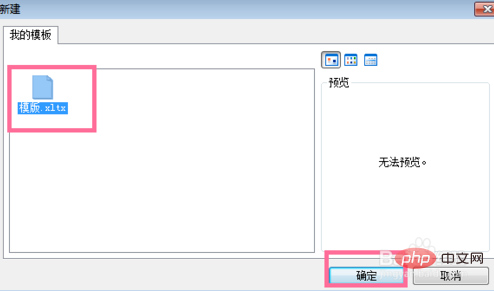
위 내용은 엑셀 테이블 템플릿을 만드는 방법의 상세 내용입니다. 자세한 내용은 PHP 중국어 웹사이트의 기타 관련 기사를 참조하세요!

